如何使用Matplotlib来调整图表的大小
介绍
在使用Matplotlib绘制图表时,我们经常需要调整图表的大小,使其适应不同的需求和屏幕大小。本文将详细介绍如何使用Matplotlib来调整图表的大小,以及如何设置图表的长宽比例。
设置图表大小
使用figure()函数设置图表大小
通过plt.figure()函数可以设置图表的大小,可以通过参数figsize来指定图表的宽度和高度,单位是英寸。例如,我们设置一个宽度为6英寸,高度为4英寸的图表。
import matplotlib.pyplot as plt
plt.figure(figsize=(6, 4))
plt.plot([1, 2, 3, 4], [1, 4, 9, 16])
plt.show()
Output:
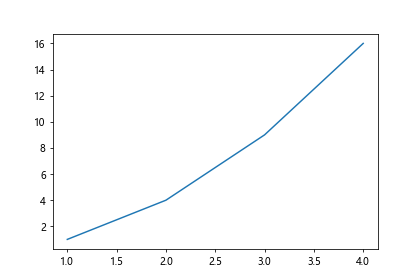
上述代码中,我们通过plt.figure(figsize=(6, 4))设置了图表的大小为6×4英寸。运行代码后,我们会得到一个大小为6×4英寸的图表。
使用subplots()函数设置图表大小
另一种设置图表大小的方法是使用subplots()函数,通过参数figsize指定图表的大小。下面是一个例子,设置一个宽度为8英寸,高度为6英寸的图表。
import matplotlib.pyplot as plt
fig, ax = plt.subplots(figsize=(8, 6))
ax.plot([1, 2, 3, 4], [1, 4, 9, 16])
plt.show()
Output:
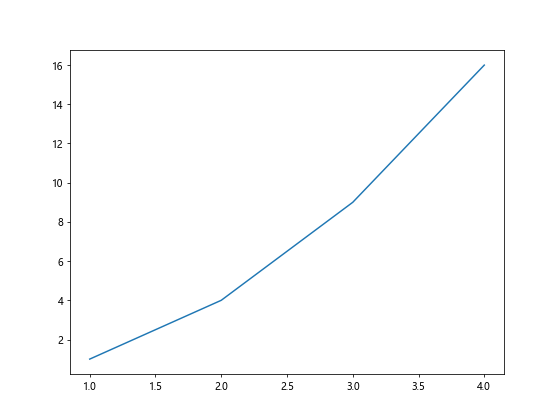
运行以上代码,我们会得到一个大小为8×6英寸的图表。
自定义图表大小
除了使用上述方法设置图表大小,我们还可以通过set_figheight()和set_figwidth()方法来自定义图表的高度和宽度。下面是一个示例代码:
import matplotlib.pyplot as plt
plt.plot([1, 2, 3, 4], [1, 4, 9, 16])
plt.gcf().set_figheight(5)
plt.gcf().set_figwidth(10)
plt.show()
Output:
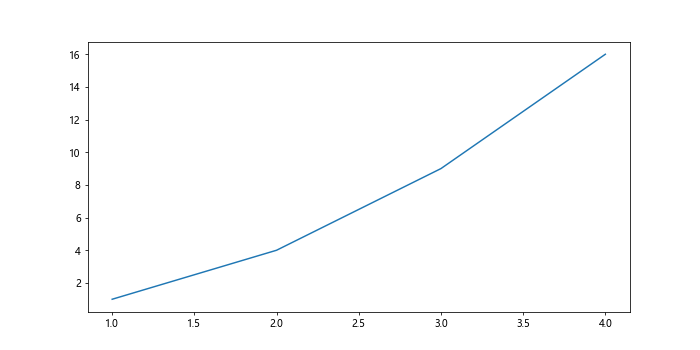
运行以上代码,我们会得到一个高度为5英寸,宽度为10英寸的图表。
设置图表长宽比例
使用set_aspect()方法设置长宽比例
在Matplotlib中,我们可以使用set_aspect()方法设置图表的长宽比例。有三种可选的长宽比例参数:auto, equal和数值。其中,auto表示自动缩放以填充整个绘图区域,equal表示保持长宽比例一定,数值表示长宽比例。下面是一些示例代码:
- 设置
auto长宽比例:
import matplotlib.pyplot as plt
plt.plot([1, 2, 3, 4], [1, 4, 9, 16])
plt.gca().set_aspect('auto')
plt.show()
Output:
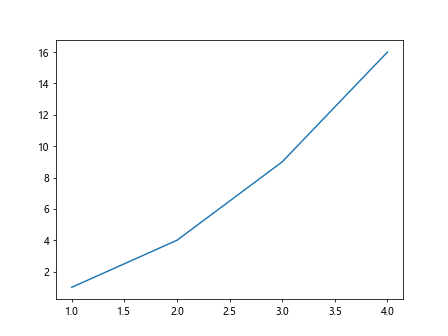
- 设置
equal长宽比例:
import matplotlib.pyplot as plt
plt.plot([1, 2, 3, 4], [1, 4, 9, 16])
plt.gca().set_aspect('equal')
plt.show()
Output:
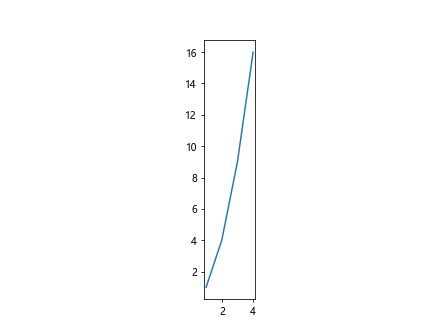
- 设置数值长宽比例:
import matplotlib.pyplot as plt
plt.plot([1, 2, 3, 4], [1, 4, 9, 16])
plt.gca().set_aspect(2)
plt.show()
Output:
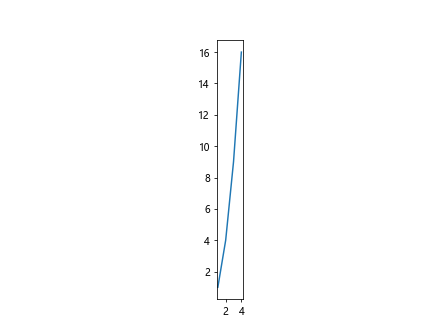
通过以上示例代码,我们可以根据具体需求设置图表的长宽比例。
 极客笔记
极客笔记